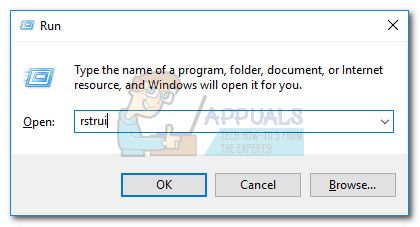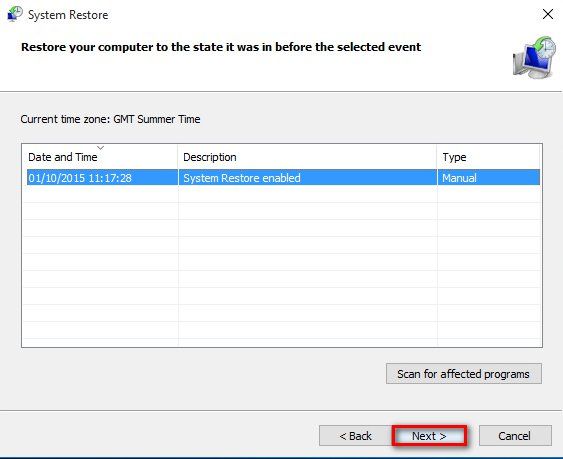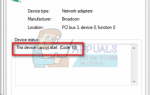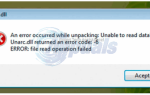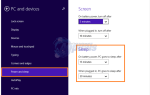Содержание
Ошибка «Файл Mshtml.dll был загружен, но точка входа DllRegisterServer не была найдена. Этот файл не может быть зарегистрирован » происходит потому, что mshtml.dll Файл не имеет точки входа для регистрации в версиях, более новых, чем Internet Explorer 6.
Как правило, ошибка обычно возникает в связи с Internet Explorer — сбой или неправильная работа браузера, а подпись ошибки возлагает вину на mshtml.dll файл. Эта проблема известна только в Windows 7, Windows Vista и Windows XP.
Пользователи обычно получают эту ошибку после попытки зарегистрировать / отменить регистрацию файла .dll или после просмотра пустого окна панели управления и выполнения сканирования SFC. Сканирование SFC на компьютере, на котором возникла эта конкретная проблема, покажет следующее сообщение:Убедитесь, что «mshtml.dll» является допустимым файлом DLL или OCX, и повторите попытку..»

В этом конкретном случае, пытаясь зарегистрировать mshtml.dll файл не является приемлемым решением, потому что это фактически не подлежащий регистрации файл DLL, начиная с Internet Explorer 7. Файлы DLL не могут быть зарегистрированы, если они не созданы с помощью DllRegisterServer функция и mshtml.dll файл не имеет этой функциональности, начиная с IE 7. Если точка входа для DllRegisterServer не найдена, пользователи увидят сообщение об ошибке «Файл Mshtml.dll был загружен, но точка входа DllRegisterServer не была найдена. Этот файл не может быть зарегистрирован ».
Теперь, когда мы подробно объяснили причину и симптомы этой проблемы, давайте посмотрим, что мы можем сделать, чтобы исправить ее. Если вы боретесь с этой проблемой, устраните неполадки, используя методы ниже. Пожалуйста, следуйте каждому исправлению по порядку, пока не встретите метод, который подходит для вашей ситуации.
Способ 1. Обновите Internet Explorer до последней версии.
Поскольку mshtml.dll файл стал незарегистрированным после Internet Explorer 6, лучшим решением было бы обновить вашу версию IE до последней. Microsoft проделала довольно хорошую работу по устранению проблем несовместимости, связанных с mshtml.dll файл. Обновление до Internet Explorer 11, скорее всего, исправит любые проблемы с браузером, вызванные файлом DLL.
Замечания: Имейте в виду, что следующая процедура не позволит вам зарегистрировать mshtml.dll файл (вы все равно получите то же сообщение об ошибке при попытке его зарегистрировать), но это поможет вам избавиться от любых проблем с функциональностью, вызванных этим файлом.
Обновите IE до последней доступной версии, перейдя по этой ссылке Microsoft (здесь). Выберите версию Windows и загрузите версию IE, соответствующую вашей битовой версии Windows.
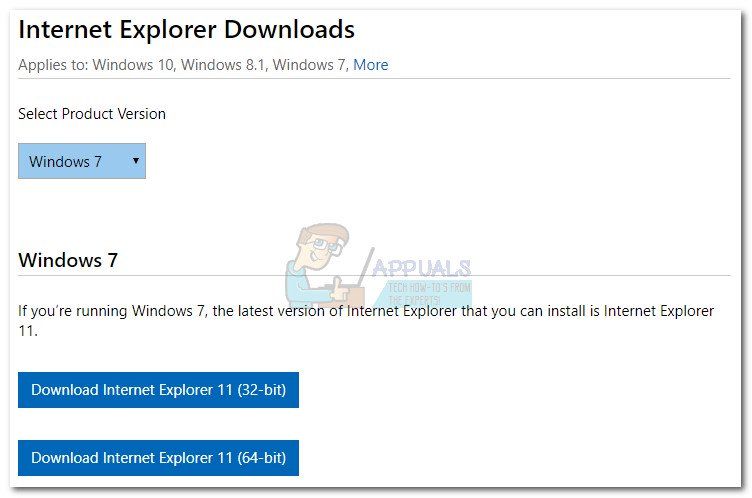
Примечание 1: Более простой способ обновить Internet Explorer до последней доступной версии, доступной для вашей ОС, — это использовать Центр обновления Windows. Нажмите Windows ключ + R и введите «Контрольное обновление». Удар Войти чтобы открыть Центр обновления Windows, затем нажмите Проверить наличие обновлений коробка и применить их все.
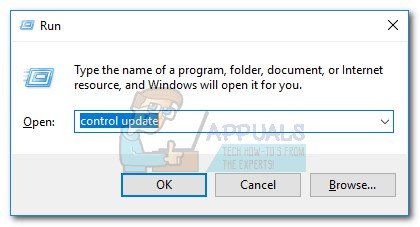
Если вы используете Windows 8.1 или Windows 10, у вас уже есть предустановленный Internet Explorer 11. Если вы работаете в Windows 10, откройте Edge и посмотрите, нет ли у вас таких же проблем. Иначе, обратитесь к методам ниже для других инструкций.
Способ 2: понижение версии Internet Explorer (Windows Vista, XP)
Мы уже установили, что ошибка «Файл Mshtml.dll был загружен, но точка входа DllRegisterServer не была найдена. Этот файл не может быть зарегистрирован » безвреден, если не влияет на функциональность вашего браузера. Но некоторым людям может понадобиться зарегистрировать файл DLL, чтобы решить проблему несовместимости с устаревшим приложением, которое требует Mshtml.dll файл для регистрации. Если это так, решением было бы понизить версию Internet Explorer до максимально возможного уровня (до IE 6) — до того момента, когда файл mshtml.dll был зарегистрирован.
Для этого нажмите Windows ключ + R и введите «appwiz.cpl«. Удар Войти открыть Программы и особенности.
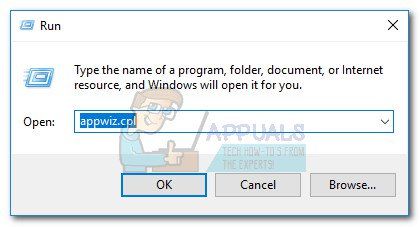
Internet Explorer классифицируется как функция Windows, поэтому его нельзя удалить обычным способом. в Программы и особенности нажмите кнопку Просмотр установленных обновлений. Затем прокрутите вниз до Internet Explorer 11 (или старше), щелкните по нему правой кнопкой мыши и нажмите Удаление.
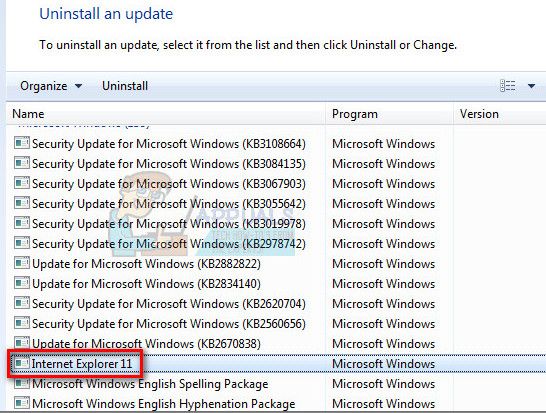
Затем вы будете предупреждены, что это изменение внесет изменения в некоторые другие функции Windows. Нажмите да а затем выберите Перезагрузить сейчас.
Теперь, когда ваша версия IE понижена, давайте зарегистрируем Mshtml.dll файл. Для этого нажмите Windows ключ + R чтобы открыть команду «Выполнить», введите «Regsvr32 mshtml.dll» и нажмите Enter. В случае успеха вы должны увидеть следующее сообщение: «DllRegisterServer в mshtml.dll завершился успешно.»
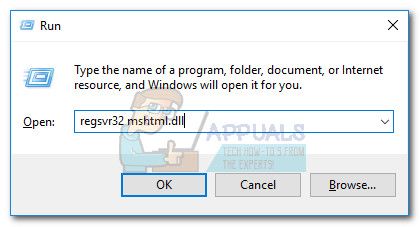
Замечания: Имейте в виду, что если вы работаете в Windows 7 или новее, вы не сможете полностью вернуться к версии IE 6. Вы можете вернуться только к Internet Explorer 8. Если это так, посмотрите, есть ли проблемы несовместимости. связанные с устаревшим приложением все еще сохраняются после понижения. Если они делают, следуйте Способ 1 снова для обновления до последней версии IE, затем перейдите к методу ниже.
Способ 3. Использование восстановления системы (Windows 7)
Если приведенные выше инструкции не сработали на вашем компьютере с Windows 7, у вас есть несколько других вариантов, кроме как использовать точку восстановления системы в надежде, что это решит проблему.
Примечание: восстановление системы это инструмент восстановления, который позволяет отменить некоторые изменения, внесенные в вашу операционную систему. Думайте об этом как о функции отмены для самых важных частей Windows.
Вот краткое руководство по восстановлению системы к предыдущему пункту:
- Нажмите Windows ключ + R открыть команду Run. Тип rstrui и ударил Войти открыть Восстановление системы.

- Удар следующий в первом окне, а затем установите флажок рядом с Показать больше точек восстановления. Выберите точку восстановления до того, как вы впервые столкнулись с проблемами несовместимости, связанными с Internet Explorer. Нажмите на следующий Кнопка для продвижения.

- Удар Конец а затем нажмите да при следующем запросе, чтобы начать процесс восстановления. Когда восстановление будет завершено, ваш компьютер автоматически перезагрузится. Как только ваша ОС будет восстановлена до предыдущей версии, посмотрите, есть ли проблемы несовместимости, связанные с Mshtml.dll файл был решен.
Если точка восстановления системы не решила вашу проблему (или у вас не было точек выбора на выбор), вы можете предположить, что некоторые компоненты вашей ОС не находятся в согласованном состоянии. Если у вас есть проблемы, связанные с браузером, рассмотрите возможность использования другой опции, например Хром или же Fire Fox.
Если у вас все еще есть проблемы с совместимостью с устаревшим приложением или вы не можете использовать WU (Обновления Windows), выполнить Восстановление при загрузке используя это руководство (здесь). Если это не помогло, выполните чистую переустановку вашей версии Windows.